Erreur d’activation 0xc004f015 : comment y remédier rapidement
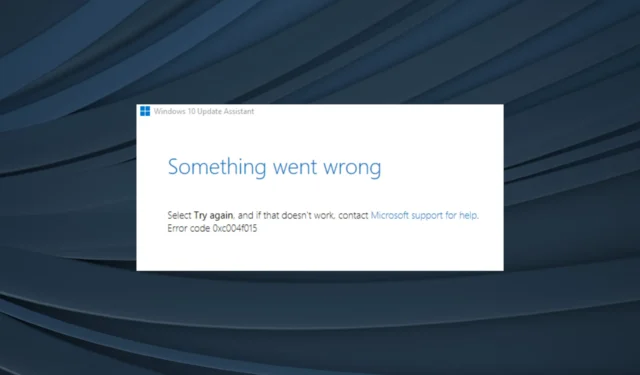
L’activation du système d’exploitation est essentielle pour une expérience complète et pour ne pas manquer de fonctionnalités. Mais des erreurs d’activation font obstacle ! Généralement faciles à dépanner, elles peuvent parfois s’avérer difficiles, en particulier l’erreur d’activation 0xc004f015 dans Windows.
Qu’est-ce que 0xc004f050 dans l’activation de Windows 10 ?
L’erreur, lorsqu’elle est rencontrée sur Windows Server 2012 R2, indique essentiellement qu’une clé de produit hôte KMS Windows 10 a été utilisée pour l’activation. Vous pouvez également consulter les journaux d’erreurs et les trouver répertoriés sous l’ID d’événement 12290.
Pour les autres éditions du système d’exploitation, voici les principales raisons pour lesquelles l’erreur d’activation 0xc004f015 apparaît :
- Utilisation d’une clé de produit incorrecte : lors de la saisie d’une clé de produit incorrecte ou invalide, vous obtiendrez une erreur d’activation.
- Fichiers système corrompus : si les fichiers système sont corrompus , cela entraînerait des problèmes d’activation de Windows parmi une foule d’autres problèmes et déclencherait une erreur.
- Problèmes avec le disque : Parfois, des problèmes avec le disque ou un secteur défectueux peuvent déclencher l’erreur d’activation 0xc004f015 dans Windows 7.
- Modifications du matériel : de nombreux utilisateurs ont signalé le problème après avoir effectué des mises à niveau du matériel, ce qui est une raison probable, et le dépanneur intégré devrait vous aider.
Comment corriger le code d’erreur 0xc004f015 ?
Avant de commencer avec les solutions légèrement complexes, essayez d’abord ces solutions rapides :
- Assurez-vous que la clé de produit saisie est valide et correcte. Il est souvent utile de ressaisir la clé plusieurs fois.
- Vérifiez que le PC est connecté à un réseau stable et que la vitesse d’Internet est rapide .
- Réessayez dans un certain temps, probablement quelques heures ou même un jour, au cas où les serveurs d’activation rencontreraient des problèmes.
Si aucun ne fonctionne, passez aux correctifs répertoriés ci-dessous.
1. Exécutez l’utilitaire de résolution des problèmes d’activation
- Appuyez sur Windows + I pour ouvrir Paramètres, puis cliquez sur Activation à droite dans l’onglet Système.
- Maintenant, exécutez l’ utilitaire de résolution des problèmes d’activation à partir de cet écran. L’option n’est disponible que lors de l’exécution d’une copie non activée de Windows.
Lorsque vous êtes confronté à une erreur dans Windows, votre approche principale doit être d’exécuter l’outil de dépannage dédié. Il identifie tous les problèmes connus et corrige automatiquement les choses. Si ce dernier n’est pas possible, il énumérera au moins la cause sous-jacente.
2. Réparez les fichiers système corrompus
- Appuyez sur Windows + R pour ouvrir Exécuter, tapez cmd et appuyez sur Ctrl + Shift + Enter.
- Cliquez sur Oui dans l’invite UAC.
- Collez les commandes suivantes individuellement et appuyez Enteraprès chacune pour exécuter DISM :
DISM /Online /Cleanup-Image /CheckHealthDISM /Online /Cleanup-Image /ScanHealthDISM /Online /Cleanup-Image /RestoreHealth - Maintenant, exécutez la commande suivante pour l’analyse SFC :
sfc /scannow - Une fois cela fait, redémarrez l’ordinateur pour que les modifications entrent en vigueur.
Lors de la réparation de fichiers système corrompus pour corriger 0xc004f015, l’exécution de l’outil DISM et de l’analyse SFC aide souvent en remplaçant tous les fichiers corrompus par la copie en cache stockée sur le PC. En outre, il recherchera les problèmes avec l’image Windows et les rectifiera.
3. Exécutez l’outil Vérifier le disque
- Appuyez sur Windows+ Spour ouvrir la recherche, tapez Invite de commandes dans le champ de texte et cliquez sur Exécuter en tant qu’administrateur.
- Cliquez sur Oui dans l’invite.
- Collez la commande suivante et appuyez sur Enter pour exécuter Check Disk :
chkdsk /r - Si vous êtes invité à programmer une analyse, appuyez sur Y puis appuyez sur Enter.
- Maintenant, redémarrez l’ordinateur et attendez que Check Disk s’exécute.
Check Disk est un utilitaire intégré qui identifie les problèmes avec le lecteur, y compris les secteurs défectueux, et tente de les résoudre. En outre, même si cela ne résout pas l’erreur, le PC devrait mieux fonctionner après l’exécution de l’utilitaire.
4. Réparez le fichier tokens.dat
- Exécutez l’invite de commande avec des privilèges administratifs.
- Collez les commandes suivantes une par une et appuyez Enter après chacune :
net stop sppsvccd %windir%\ServiceProfiles\LocalService\AppData\Local\Microsoft\WSLicenseren tokens.dat tokens.barnet start sppsvccscript.exe %windir%\system32\slmgr.vbs /rilc - Enfin, redémarrez l’ordinateur pour que les modifications s’appliquent.
Le fichier tokens.dat stocke des données critiques relatives à l’activation de Windows, et des problèmes avec celui-ci, en particulier la corruption de fichiers, peuvent entraîner l’erreur d’activation 0xc004f015. Les commandes répertoriées précédemment répareront le fichier tokens.dat.
Pour ceux que ça intéresse, le fichier tokens.dat est listé dans le répertoire suivant :C:\Windows\System32\SPP\Store\2.0.
5. Effectuez une mise à niveau de réparation
- Accédez au site Web officiel de Microsoft , choisissez la langue du produit et l’édition ISO, puis téléchargez l’ ISO de Windows 11 .
- Accédez au dossier Téléchargements, ouvrez le fichier ISO et exécutez setup.exe .
- Cliquez sur Oui dans l’invite qui s’affiche.
- Cliquez sur Suivant pour continuer.
- Maintenant, cliquez sur Accepter pour accepter les termes de la licence de Microsoft.
- Assurez-vous que la configuration indique Conserver les fichiers et applications personnels, puis cliquez sur Installer en bas pour lancer la réparation.
La mise à niveau sur place peut prendre quelques heures, mais une fois terminée, l’erreur d’activation 0xc004f015 dans Windows 11 devrait être corrigée. En outre, les fichiers personnels ou les applications installées ne sont pas affectés après le processus.
Si rien de ce qui est répertorié ici ne fonctionne, nous vous recommandons de contacter le support Microsoft , de contacter un responsable et d’activer manuellement votre copie de Windows.
Pour toute question ou pour partager plus de solutions avec nous, laissez un commentaire ci-dessous.



Laisser un commentaire